Cara Mengatur Margin Pada Microsoft Word Semua Versi – Microsoft word adalah salah satu software pengolah kata dengan berbagai fitur yang mempermudah kita dalam mengetik, salah satunya fitur margin.
Margin adalah fitur yang berfungsi untuk mengatur jarak tepi kiri, atas, bawah, dan pengaturan batas lainnya. Untuk dokumen biasa mungkin pengaturan default margin tidak begitu dipedulikan. Namun, beberapa tugas sekolah dan kuliah biasanya ada setelan margin khusus yang harus kita ganti.
Yang sudah sering menggunakan word pasti tidak kesulitan menemukan pengaturan margin ini. Tetapi untuk yang baru mempelajari office word mungkin akan kesulitan.
Namun tenang saja, pada artikel kali ini saya akan membagikan beberapa tutorial mengatur margin pada office word berbagai versi. Simak penjelasannya sampai selesai!.
Cara Mengatur Margin Pada Microsoft Word Semua Versi
A. Ms Word 2007 – 2010
- Buka Microsoft Word
- Setelah itu masuk ke Menu Page Layout, kemudian klik dropdown pada menu Margin.

- Akan ada banyak pilihan margin otomatis. Bagi anda yang ingin mengatur margin sesuai yang anda inginkan, klik Custom Margins.
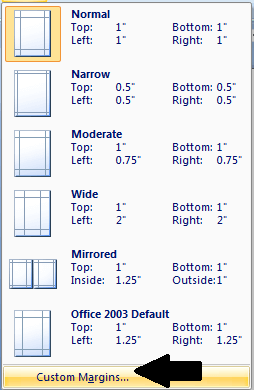
- Atur margin sesuai keinginan, anda juga bisa mengatur dokumen dalam bentuk Landscape atau Portrait. Jika sudah mengatur margin sesuai keinginan, terakhir klik Ok. Maka pengaturan margin baru akan diterapkan.
Baca Juga :
B. Versi Terbaru
- Buka Microsoft Word versi terbaru.
- Kemudian pilih menu Tata Letak > Margin.
- Pilih konfigurasi margin yang Anda inginkan, atau klik Margin Kustom untuk menentukan margin Anda sendiri.
- Selesai.
C. Fitur – Fitur Dalam Menu Custom Margin
- Menu Margins :
- Margin : Mengatur jarak kiri, tengah, kanan dokumen.
- Orientation : Setting dokumen dalam posisi Landscape atau Portrait.
- Pages : Mengatur halaman yang ingin kita terapkan pengaturan margin atau tidak.
- Menu Layout
- Section : Bagian halaman.
- Headers and Footers : Pengaturan halaman atas dan halaman bawah dokumen.
- Page Vertical Alignment : Pengaturan perataan dokumen, rata kiri, tengah, atau kanan.
Jadi itulah beberapa cara mengatur margin pada microsoft word dengan praktis dan cepat. Sudah paham kan caranya?, dengan begini anda tidak akan kesulitan mengatur margin. Sekian artikel ini, semoga bermanfaat.





Can you be more specific about the content of your article? After reading it, I still have some doubts. Hope you can help me.
Thank you for your sharing. I am worried that I lack creative ideas. It is your article that makes me full of hope. Thank you. But, I have a question, can you help me? https://accounts.binance.com/es-MX/register-person?ref=JHQQKNKN